| 一、 | 叫出微軟新注音輸入法5.0版 |
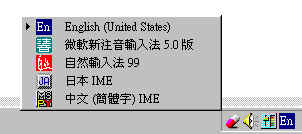 首先,請以滑鼠左鍵點一下工具列右邊的EN,就會出現輸入法選單。 首先,請以滑鼠左鍵點一下工具列右邊的EN,就會出現輸入法選單。 |
|
| 二、 | 設定格式化頁碼 |
 出現輸入法選單後,請以滑鼠左鍵點一下「微軟新注音輸入法5.0版」 出現輸入法選單後,請以滑鼠左鍵點一下「微軟新注音輸入法5.0版」 |
|
| 三、 | 選擇頁碼格式 |
| 四、 | 插入頁碼 |
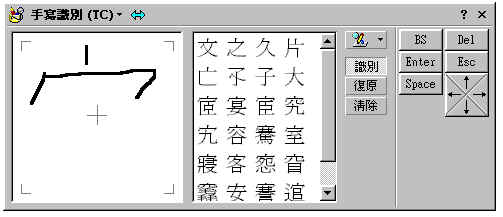 當您點好手寫輸入法的圖示之後,就會出現左邊的手寫識別版。 當您點好手寫輸入法的圖示之後,就會出現左邊的手寫識別版。您可以用滑鼠左鍵點一下「清除」,除掉預設的部首。 |
|
| 五、 | 加點變化 |
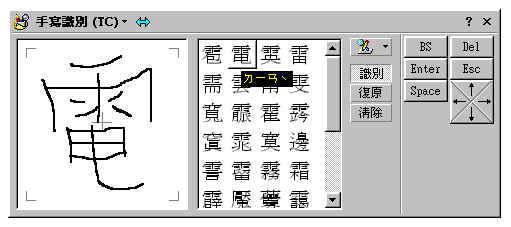 現在您就可以使用滑鼠寫出您要輸入的字。 現在您就可以使用滑鼠寫出您要輸入的字。當您一邊寫,旁邊就會配合筆畫出現近似的字,就可以用滑鼠左鍵點一下要輸入的字。 |
|
| 六、 | 插入頁數 |
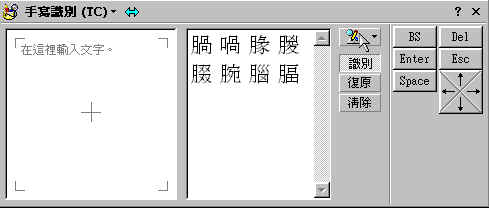 傳承微軟輸入法的智慧選擇,手寫輸入法也可以設定成自動選擇輸入。只要點一下「識別」上面的圖形,就可以設定了。 傳承微軟輸入法的智慧選擇,手寫輸入法也可以設定成自動選擇輸入。只要點一下「識別」上面的圖形,就可以設定了。 |
|